
Windows Home Server (WHS) jest jednym z najbardziejniezawodne i bogate w funkcje sieciowe urządzenia pamięci masowej na rynku. Jednak WHS 2011 usunął niektóre kluczowe funkcje. Jeśli szukasz aktualizacji bez utraty funkcji, nie szukaj dalej niż Amahi.
Kilka chwalonych funkcji systemu Windows Home Server w momencie jego uruchomienia w 2007 roku to:
- Rozszerzenie dysku: pozwala na nadmiarowość wielu dysków i łączy wiele dysków w jedną wspólną przestrzeń
- Zdalny dostęp: dostęp do serwera z sieci i poza nią
- Dodatki: dodaje funkcjonalność do twojego WHS bez konieczności wymyślania skomplikowanych konfiguracji
System Windows Home Server 2011 został niedawno wydanyale usuwa funkcję przedłużania dysku, wymaga 40% szybszego procesora (1,4 Ghz) i 4 razy więcej pamięci RAM (2 GB) niż jego poprzednik. Jeśli szukasz aktualizacji, ale nie chcesz stracić funkcji, którą masz teraz, projekt open source Amahi może być dla Ciebie idealnym rozwiązaniem.
Amahi to dystrybucja Linuksa zbudowana na Fedorze (anSystem oparty na Ubuntu jest w trakcie pracy), który ułatwia konfigurację domowego serwera NAS. Oprócz tego, co oferują inne dystrybucje NAS oparte na systemie Linux / BSD, Amahi ma łatwy zdalny dostęp z automatycznymi dynamicznymi aktualizacjami DNS, funkcją rozszerzenia dysku z greyhole i dodatkami instalacyjnymi za pomocą jednego kliknięcia poprzez ich „nie nazywaj to App Store” magazyn.

Przeprowadzimy Cię przez procesinstalowanie Amahi za pomocą Express CD na serwerze HP Media Smart. Możesz zainstalować Amahi na dowolnym posiadanym komputerze zapasowym, ale ekspresowa płyta CD została zaprojektowana do pracy na sprzęcie bezgłowym (komputer bez monitora). Ponieważ serwer HP MediaSmart jest już serwerem z wieloma napędami o niskiej mocy, jest doskonałym kandydatem do bezpłatnej aktualizacji. Nasz następny artykuł pokaże niektóre z podstaw konfiguracji i korzystania z nowego Home Digital Assistant (HDA).
Krok 1: Zbierz wymagania
Aby przeprowadzić instalację na serwerze MediaSmart, potrzebujesz kilku rzeczy.
- Konto Amahi: musisz założyć konto, aby uzyskać kod instalacyjny, którego użyjemy później
- Express CD ISO: pobierz ją z linku poniżej
- Pusta płyta CD: Zaufaj nam, instalacja USB wymaga trochę włamania, a po 2 instalacjach nadal nie działała tak samo jak instalacja z fizycznej płyty CD.
- Zapasowy dysk twardy: może to być zaledwie 4 GB, ale zalecamy więcej, aby można go było również wykorzystać do przechowywania.
- Zapasowy komputer stacjonarny: mimo że ekspresowa płyta CD została zaprojektowana dla komputera bez głowy, nadal potrzebujesz monitora do pierwszej instalacji.
Krok 2: Wykonaj kopię zapasową istniejącego serwera NAS
Jeśli zamierzasz zainstalować Amahi naistniejącym NAS pierwszym krokiem będzie utworzenie kopii zapasowej. Jeśli masz system Windows Home Server, postępuj zgodnie z naszym przewodnikiem tworzenia kopii zapasowych wszystkich informacji na zewnętrznym dysku twardym.

Jeśli masz inną platformę NAS, możesz sprawdzić, czy Twoja platforma ma wbudowany system tworzenia kopii zapasowych, lub możesz ręcznie skopiować wszystkie pliki na zapasowy dysk twardy przez sieć.
Upewnij się, że masz kopię zapasową przed rozpoczęciem instalacji, a jeśli masz wystarczającą ilość zapasowych dysków twardych, powinieneś utrzymywać istniejący serwer NAS w dobrym stanie na wypadek, gdyby coś poszło nie tak.
Krok 3: Zainstaluj Amahi
Po nagraniu pliku ISO na dysk CD włóżzapasowy dysk twardy na tymczasowy pulpit, na którym zamierzasz przeprowadzić instalację. Instalacja usunie wszystko na zapasowym dysku twardym, a także inne dyski twarde podłączone do systemu. Upewnij się więc, że masz tylko dysk twardy, który chcesz podłączyć.

Zdjęcie za pośrednictwem Justina Ruckmana
Po podłączeniu odpowiedniego dysku twardego uruchom komputersystem z instalacyjnej płyty CD. W pierwszych kilku krokach po prostu poproś o wybranie języka, układu klawiatury, strefy czasowej i hasła roota, więc pomijamy je i zakładamy, że wiesz, co tam zrobić.

Podczas początkowego kopiowania plików i formatowania dyskuma miejsce, przejdź do amahi.org na innym komputerze i zaloguj się za pomocą konta użytkownika. Po zalogowaniu zostaniesz przeniesiony do panelu sterowania. Kliknij „Twoje HDA” po lewej stronie, a następnie przewiń w dół do wygenerowanego kodu instalacyjnego.
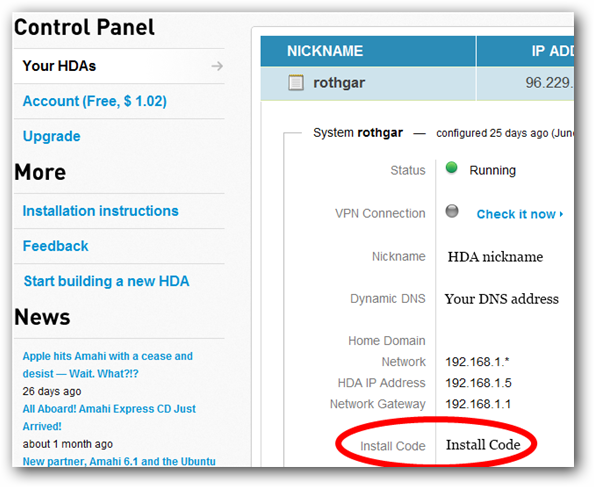
Po zakończeniu początkowego formatu dysku i kopiowania pliku wprowadź kod instalacyjny po wyświetleniu monitu.

Maszyna uruchomi się ponownie (upewnij się, że usunąłeśzainstaluj dysk CD) i przejdź z powrotem do jeszcze jednego ekranu, aby zakończyć konfigurację urządzenia. Po zakończeniu nowy HDA powinien automatycznie uruchomić się ponownie i wyświetlić ekran logowania.

Krok opcjonalny: Na ekspresowej płycie CD występuje błądco spowodowało, że moja maszyna weszła w pętlę, powtarzając powyższy krok w kółko. Aby przejść ten krok, wybierz opcję przejścia do konsoli debugowania i uruchom polecenie ConfigAmahi. System zakończy konfigurację HDA i uruchomi się ponownie w końcowym stanie użytecznym.
Krok 4: Przeszczep dysku twardego
Jeśli nie korzystasz z serwera HP MediaSmart lubchcesz zachować HDA na pulpicie, na którym właśnie zainstalowałeś, nie musisz wykonywać poniższych kroków. Obowiązują one tylko wtedy, gdy przenosisz HDA na nową maszynę.
Po ponownym uruchomieniu komputera zaloguj się na komputerze z użytkownikiem root i hasłem skonfigurowanym podczas instalacji.

Aby umożliwić Amahi zmianę fizycznego sprzętu, musimy tylko skonfigurować maszynę, aby sieć działała na nowej maszynie. Uruchom następujące polecenie z terminala.
rm /etc/udev/rules.d/70-persistent-net-rules

Następnie otwórz plik konfiguracyjny eth0 za pomocą polecenia
nano /etc/sysconfig/network-scripts/ifcfg-eth0
W edytorze tekstu usuń wiersz rozpoczynający się od HWADDR i zmień ONBOOT = nie, aby odczytać ONBOOT = tak.

Przy następnym uruchomieniu systemu przewodowyadapter Ethernet zostanie automatycznie zrekonfigurowany przez system. Wyłącz urządzenie i wyjmij dysk twardy. Wyjmij wszystkie dyski twarde z serwera HP MediaSmart i umieść nowy dysk w najniższym gnieździe.

Włącz system, sprawdź router, aby upewnić się, że urządzenie pojawia się w sieci, a na innym komputerze otwórz stronę internetową, aby skonfigurować Amahi.

Nasz następny artykuł obejmie konfigurowanie nowego HDA z aplikacjami, użytkownikami, dodatkową pamięcią i wszystkimi Twoimi plikami.
Pobieranie płyt Amahi Express








